
Innehållsförteckning:
- Steg 1: Weathercloud
- Steg 2: Dellista
- Steg 3: Verktyg
- Steg 4: DS18B20 solstrålningsskydd
- Steg 5: Terminalbox
- Steg 6: UV -sensorbox
- Steg 7: Weathercam
- Steg 8: Hållare för toppsensorer
- Steg 9: Problem med skärmkompatibilitet
- Steg 10: Regnmätning
- Steg 11: Mätning av vindhastighet
- Steg 12: Serverbox
- Steg 13: Anslutningar
- Steg 14: KOD
- Steg 15: Installation
- Steg 16: Klar
- Författare John Day [email protected].
- Public 2024-01-30 12:44.
- Senast ändrad 2025-01-23 15:11.

Jag gjorde en väderstation ansluten till internet. Den mäter temperatur, luftfuktighet, tryck, nederbörd, vindhastighet, UV -index och den beräknar några viktigare meteorologiska värden. Den skickar sedan denna data till weathercloud.net, som har fin grafik och UX. Den har också en väderwebbkamera. Det kostade mig runt 140 €. Jag gjorde denna station som mitt skolprojekt. Stationen är monterad på min skola i Bratislava, Slovakien. Här är de aktuella uppgifterna.
Foto: Mimo magazín. Använd med tillstånd.
Obs: Jag har arbetat med det här projektet i över två år nu. Detta instruerbara är i grunden bara en uppladdning av en instruerbar som jag publicerade ett år tidigare, men det har skett så många ändringar att jag bestämde mig för att göra en ny instruerbar. Dessutom tittar ingen någonsin på ettåriga instruktioner
UPPDATERING 14.12.2018: Hej! Jag lade till en vindmätare (vindmätare) till min station. Det finns lite ny text och foton så se till att kolla in det
Steg 1: Weathercloud
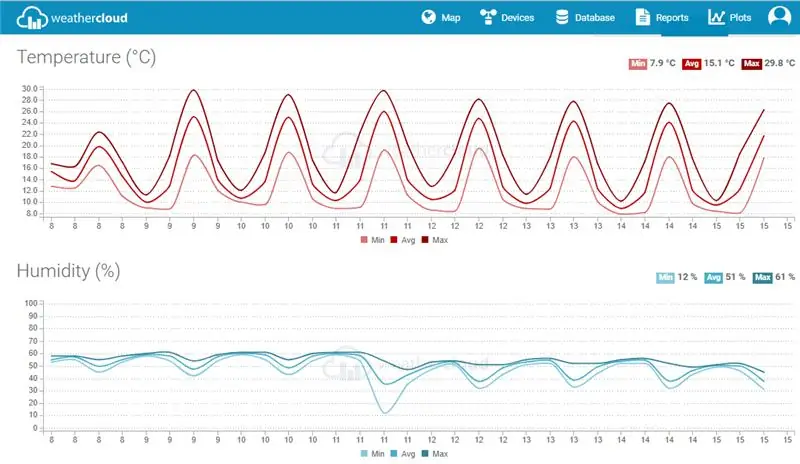
Först och främst, vad är Weatherclud? Weathercloud är ett stort nätverk av väderstationer som rapporterar data i realtid från hela världen. Det är gratis och det finns mer än 10 000 väderstationer anslutna till det. För det första hade jag en egen HTML -webbplats där all data skickades men att skapa en egen webbplats och grafik är svårt och det är mycket lättare att bara skicka all data till en stor molnplattform som har fin grafik och stabila servrar. Jag sökte hur jag skulle skicka data till weathercloud och jag fann att du enkelt kan åstadkomma det genom ett enkelt GET -samtal. Det enda problemet med Weathercloud är att det med ett gratis konto låter dig skicka data bara var tionde minut men det borde inte vara ett problem för de flesta användningsområden. Du måste skapa ett Weathercloud -konto för att det ska fungera. Då måste du skapa en stationsprofil på deras webbplats. När du skapar din väderstationsprofil på Weathercloud får du ett Weathercloud -ID och en Weathercloud -nyckel. Behåll dessa eftersom Arduino kommer att behöva dem för att veta vart de ska skicka data.
Steg 2: Dellista




Google -blad BOM
Uppskattat pris: 140 €/150 $
Steg 3: Verktyg

Dessa verktyg kan komma till nytta:
trådavlägsnare
batteri borr
lödkolv
tång
skruvmejslar
limpistol
multimeter
fick syn på
trädborr
fil
Steg 4: DS18B20 solstrålningsskydd



En solstrålningssköld är en mycket vanlig sak som används i meteorologiska stationer för att blockera direkt solstrålning och därför minska fel i den uppmätta temperaturen. Den fungerar också som hållare för temperaturgivaren. Strålsköldar är mycket användbara men är vanligtvis gjorda av stål och de är dyra så jag bestämde mig för att bygga en egen sköld. Jag gjorde en instruerbar som visar hur man gör en strålningssköld som denna. Här är det instruerbara.
Jag hittade också en video som visar exakt samma processer så att du kan använda den:
Steg 5: Terminalbox



Terminalboxen är mitten av stationen. Huvudkabeln med 14 kärnor ansluter den till serverboxen. Kabeln från DS18B20 går in i den. Kabeln från UV -boxen går in i den. Det är också värd för fukt- och trycksensorn. När du väljer en kopplingsbox kan du använda valfri IP65 -kopplingsdosa som har över 10x5x5cm (4 "x2" x2 ").
Steg 6: UV -sensorbox


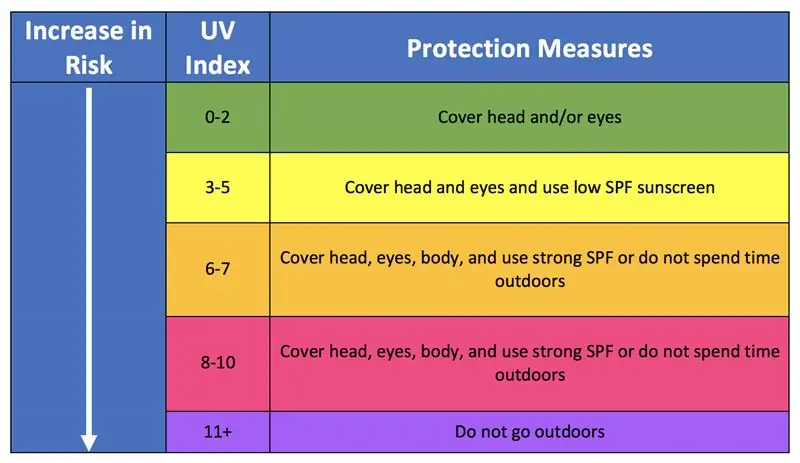
UV-sensorboxen är värd för UVM-30A UV-sensorn och det är också en mittpunkt mellan huvudplintlådan och regn- och vindmätarna. UV -sensorboxen kan vara valfri plast IP65 -låda med ett helt transparent lock.
Steg 7: Weathercam
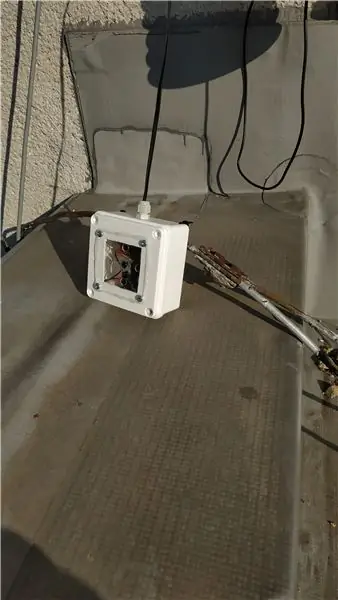
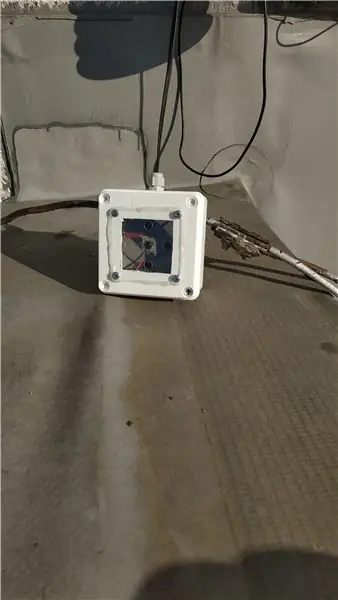

Väderwebbkameror (eller väderkameror som jag gillar att kalla dem) används för att spela in eller strömma bild av de faktiska väderförhållandena. Från bilden kan du bestämma ljusintensiteten och grumligheten. Jag valde den billigaste wifi -kameran som finns men du kan använda valfri wifi -kamera. Den här billiga kameran fungerar alldeles utmärkt men det är ett problem med den. Du måste ständigt ha en dator som kör en strömningsprogramvara. Det var inte ett problem för mig eftersom det redan finns en server som kör webbplats i nätverket så att den också kan ta hand om streaming. Men om du inte har en sådan här dator i ditt hemnätverk rekommenderar jag att du köper en Raspberry pi och en Raspberry pi -kamera. Det är dyrare (25 $ mot 70 $) men du har egentligen inget annat alternativ om du vill ha en webbkamera. I båda fallen måste du lägga kameran i en väderbeständig låda. Du kan använda samma låda som för UV -sensorn. Jag gjorde min egen låda av en vanlig plastlåda och plexiglas men det är onödigt. Batteriet till kameran behöver konstant laddas. Du kan göra det genom att ta bort en USB -kabel och ansluta + och - trådarna till 5V -utgången för sensorerna. När du har din kamera väderbeständig kan du bara montera den var som helst där det är bra att se med blixtlås.
Låt oss nu ta en titt på programvaran. Denna del kräver några avancerade kodningskunskaper. Du måste ha en löpande dator dygnet runt (kan vara en hallon pi) i ditt hemnätverk för att kunna göra allt detta. Så det första du behöver göra är att ansluta din IP-kamera till ditt Wi-Fi-hemnät. Sedan måste du ändra användarnamn och lösenord i skript enligt ditt användarnamn och lösenord på kamerans gränssnitt. Du måste också ändra kamerans IP -adress i skriptet. Då måste du konfigurera en uppgiftsplanerare för att köra det medföljande skriptet var femte minut eller så på din server/dator. Skriptet ska nu ta en skärmdump av kamerans bild var 5: e minut och spara den i den förinställda mappen. Mappen måste vara offentlig så att du kan leta upp den på en sökmotor så här: example.com/username/webcam.jpg. Weathercloud kan sedan ta den här bilden från den offentliga mappen och lägga den på webbsidan. Du kan se flödet "live" (uppdateringar var 5: e minut) här.
Steg 8: Hållare för toppsensorer




Den övre sensorhållaren är en stålkomponent som håller de bästa sensorerna (UV, regn och vindhastighet) på taket. Den del som du ser på dessa bilder passar bara vår byggnad. Du kan montera dessa sensorer hur du vill. Detta är bara ett exempel. Vi hade redan ett stålrör monterat på taket, så det har varit enkelt att montera hållaren.
Steg 9: Problem med skärmkompatibilitet



Det finns ett enkelt kompatibilitetsproblem mellan ethernet -skärmen och protoshielden. Du kan inte lägga protoshield ovanpå ethernet -skölden eftersom Ethernet -kontakten bara inte låter dig. Och du kan inte sätta ethernet -skärmen på toppen av protoshielden eftersom ethernet -shielden måste ha en direktanslutning till arduino via ICSP -kontakten men protoshielden har inte en. Tja, ett enkelt problem, en enkel lösning. Jag klippte precis ett rektangulärt hål i protoskärmen så att Ethernet -kontakten kan passa in.
Steg 10: Regnmätning



Regnmätaren som jag beställde fungerar bra, men det är ett stort problem med det. Det har inget kommunikationsgränssnitt som I2C eller RX/TX. Det finns bara en enkel omkopplare som slås PÅ i 60 mikrosekunder varje gång det regnar mer än 0,28 mm/m2. Arduino kan enkelt fånga det när det inte gör något annat än att mäta nederbörd. Men när den har andra uppgifter att göra (som att mäta temperatur och skicka den till moln) är det stor sannolikhet att arduino -processorn kommer att vara upptagen när reglermätaren slås på. Detta kommer att orsaka en felaktig nederbördsmätning. Det är därför jag lade till en andra arduino - en arduino nano. Nanos enda uppgift är att mäta nederbörd och skicka den till master arduino genom I2C. På så sätt kommer avläsningarna alltid att vara korrekta. Jag gjorde ett kretskort som rymmer både arduino nano och RTC -modulen men du kan även lödda det till protoskärmen. Jag vet att detta inte är den enklaste och billigaste lösningen men jag gillar det och det är väldigt snyggt och organiserat.
Steg 11: Mätning av vindhastighet



Detta steg är mycket likt det föregående. Jag gjorde en tavla som mäter vindhastighet och sedan skickar den genom I2C. Upprepa bara föregående steg utan RTC. Jag försökte sätta ihop båda korten men det gick inte.
Steg 12: Serverbox

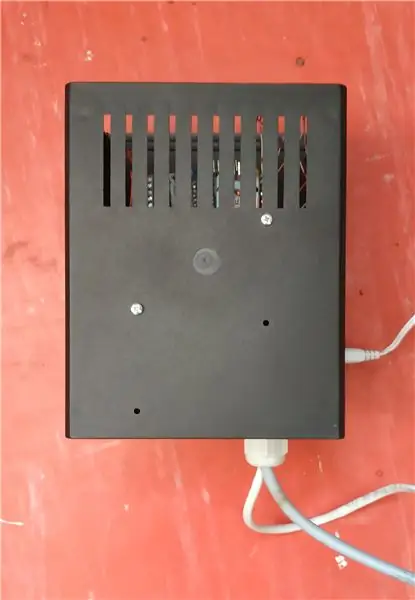

Det är alltid en bra idé att gömma all elektronik i en liten, organiserad låda. Och det var precis vad jag gjorde med serverboxen. Serverboxen är värd för Arduino UNO, ethernet -skölden, protoshielden, 5V -regulatorn, huvuddatakabelterminalen och nederbördsmätningskortet. En anteckning om Arduino: stationens kod använder cirka 90% av Arduino UNO -minnet och det kan orsaka vissa problem. Du kanske eller inte behöver använda Arduino Mega.
Steg 13: Anslutningar
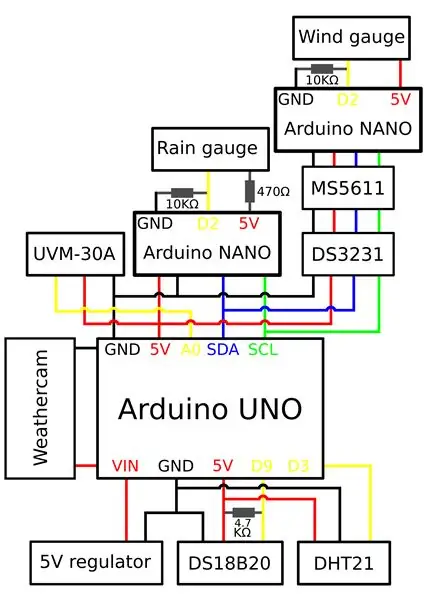
Anslut bara allt enligt den medföljande schemat.
Steg 14: KOD

Det här är den sista delen, den del som vi alla har väntat på - att testa om det fungerar. Du måste ändra IP -adressen, Weathercloud -ID och Weathercloud -nyckeln enligt ditt hemnätverk och ditt Weathercloud -konto. Du är sedan redo att ladda upp den till din arduino. Du måste också ladda upp I2C -regnsändarkoden till Arduino nano på regnkortet och I2C -vindsändaren till Arduino nano på vindhastighetskortet. Det finns också index.php -skriptet, mer information om det finns i steg 7.
Steg 15: Installation
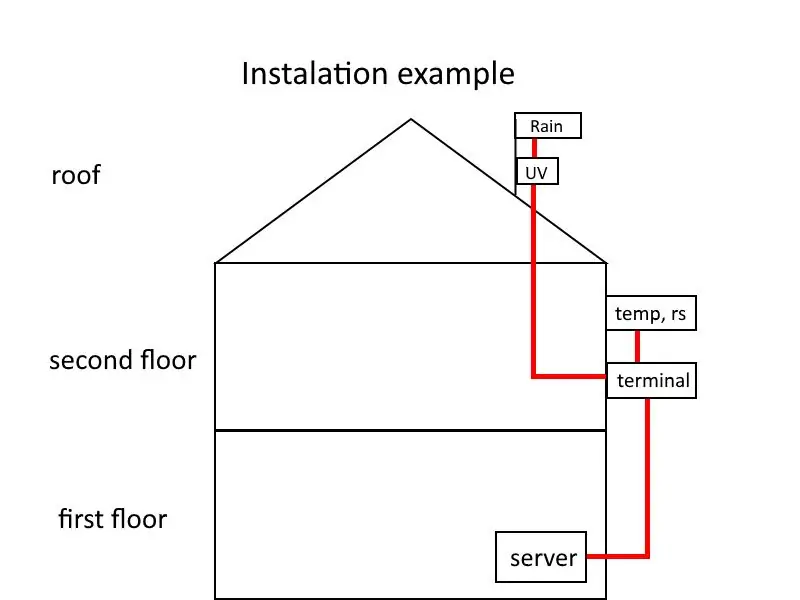


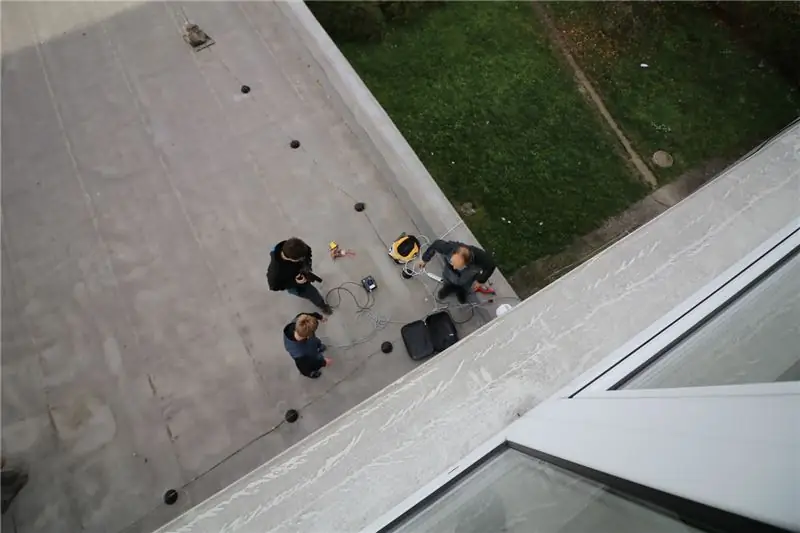
Att få din väderstation att fungera i din verkstad är en sak, men att få den att fungera under hårda förhållanden i verkligheten är en annan. Installationsproceduren beror mycket på vilken byggnad du monterar din station på. Men om du har solstrålningsskärmen och de översta sensorhållarna borde det inte vara så svårt. Temperatur- och luftfuktighetssensorn kan placeras var som helst på byggnaden, men UV -sensorn och regnmätaren måste vara på byggnadens överkant. UV -sensorn kan inte vara i skugga och regnmätaren kan inte vara nära en vägg annars när det blåser starkt faller inte regndropparna ner i mätaren och avläsningarna kommer att bli felaktiga. Här är en bild som visar hur du kan montera stationen på ett typiskt hus. Du bör vara mycket försiktig när du monterar en station på taket och du bör ha en kraftfull borr som kan borra genom betong.
Steg 16: Klar




Grattis. Om du gjorde alla steg korrekt har du en fullt fungerande molnväderstation. Du kan se data från min station här. Om du har några frågor eller förslag, skulle jag gärna höra dem i kommentarsfältet nedan.
Jag planerar att bygga en liknande station med ESP32 Wi-Fi-kort och några ytterligare sensorer (vindhastighet/riktning, solstrålning, jordfuktighet) men mer om det senare. Njut av!
Rekommenderad:
Super Weather Station Hängkorg: 11 steg (med bilder)

Super Weather Station Hanging Basket: Hej alla! I detta T3chFlicks -blogginlägg visar vi dig hur vi gjorde en smart hängkorg. Växter är ett friskt och nyttigt tillskott till alla hem, men kan snabbt bli tröttsamt - särskilt om du bara kommer ihåg att vattna dem när du
NaTaLia Weather Station: Arduino Solar Powered Weather Station Gjord på rätt sätt: 8 steg (med bilder)

NaTaLia väderstation: Arduino soldriven väderstation gjord på rätt sätt: Efter 1 års framgångsrik drift på 2 olika platser delar jag mina solcellsdrivna väderstationsprojektplaner och förklarar hur det utvecklades till ett system som verkligen kan överleva över lång tid perioder från solenergi. Om du följer
DIY Weather Station & WiFi Sensor Station: 7 steg (med bilder)

DIY Weather Station & WiFi Sensor Station: I det här projektet kommer jag att visa dig hur du skapar en väderstation tillsammans med en WiFi -sensorstation. Sensorstationen mäter lokala temperatur- och luftfuktighetsdata och skickar den via WiFi till väderstationen. Väderstationen visar sedan t
ESP32 Weathercloud Weather Station: 16 steg (med bilder)

ESP32 Weathercloud Weather Station: Förra året publicerade jag min största Instructable hittills som heter Arduino Weathercloud Weather Station. Det var väldigt populärt skulle jag säga. Det fanns på Instructables hemsida, Arduino -bloggen, Wiznet -museet, Instructables Instagram, Arduino Instagr
Arduino WiFi Wireless Weather Station Wunderground: 10 steg (med bilder)

Arduino WiFi Wireless Weather Station Wunderground: I den här instruktionsboken ska jag visa dig hur du bygger en personlig trådlös väderstation med ArduinoA Weather station är en enhet som samlar in data relaterade till väder och miljö med många olika sensorer. Vi kan mäta många saker
